Ako prehrávať zvuk na AirTag

AirTag môže vydávať zvuky, ktoré používateľom pomôžu rýchlejšie nájsť položky.

AirTag je skvelé inteligentné sledovacie zariadenie. Je navrhnutý tak, aby sa dal pripevniť k akémukoľvek objektu a umožňuje vám rýchlo daný objekt nájsť pomocou aplikácie Find My na vašom iPhone alebo iPade.
V tomto článku sa naučíme proces nastavenia a spárovania AirTag s iPhone alebo iPad
Ako spárovať AirTag s iPhone alebo iPad
AirTag sa v podstate pripája k vášmu iPhonu alebo iPadu cez Bluetooth LE a vlastný čip U1 (Ultra Wideband) od Apple.
Začnite tým, že vyberiete AirTag z obalu a odstránite ochrannú plastovú vrstvu. Keď odstránite posledný kúsok plastu, AirTag krátko zazvoní, čím signalizuje, že je zariadenie pripravené na použitie.
Potom umiestnite AirTag do blízkosti iPhonu alebo iPadu, s ktorým chcete spárovať. Upozorňujeme, že váš telefón alebo tablet musí používať systém iOS 14.5, iPadOS 14.5 alebo novší. Zariadenia automaticky rozpoznajú sledovač Bluetooth. Keď sa na obrazovke iPhone alebo iPad zobrazí kontextová správa, klepnite na tlačidlo „Pripojiť“.
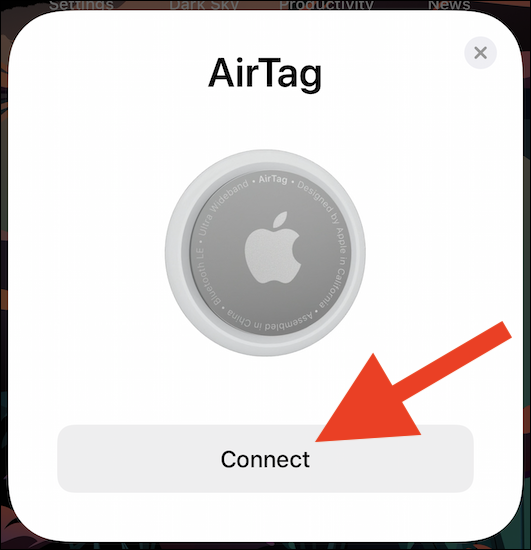
Ak sa dialógové okno na obrazovke po niekoľkých sekundách nezobrazí, uzamknite svoj iPhone alebo iPad, znova ho odomknite a prisuňte AirTag k bočnému tlačidlu/napájaniu.
Teraz môžete AirTag priradiť názov pre pohodlnú správu. Ak sa vám nepáči niektorý z predvolených mien, môžete vybrať možnosť „Vlastný názov“ a dať mu požadovaný názov.
Pokračujte kliknutím na tlačidlo „Pokračovať“.
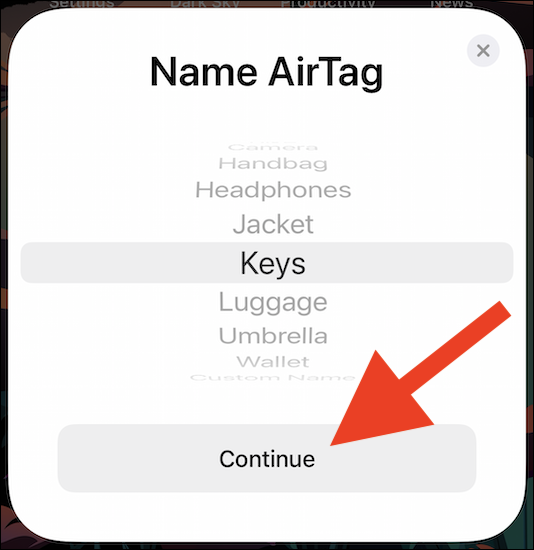
Ďalšia kontextová správa zobrazí e-mailovú adresu a telefónne číslo spojené s vaším Apple ID. Tieto informácie budú pripojené k vášmu AirTag v prípade, že sa stratí a niekto sa pokúsi identifikovať vlastníka (vás).
Kliknutím na „Pokračovať“ dokončite registráciu AirTag pomocou svojho Apple ID.
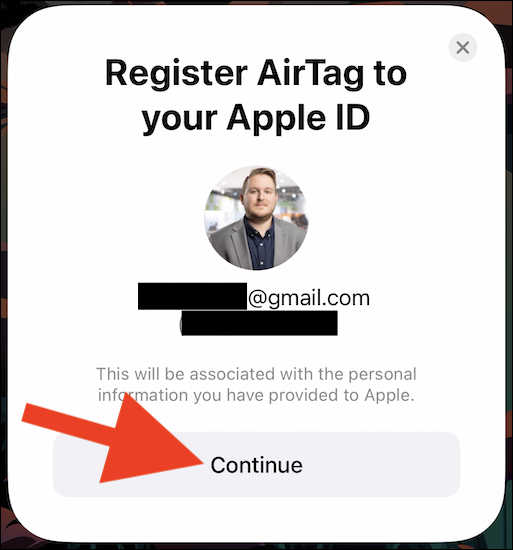
Počkajte chvíľu a proces nastavenia AirTag sa automaticky dokončí.
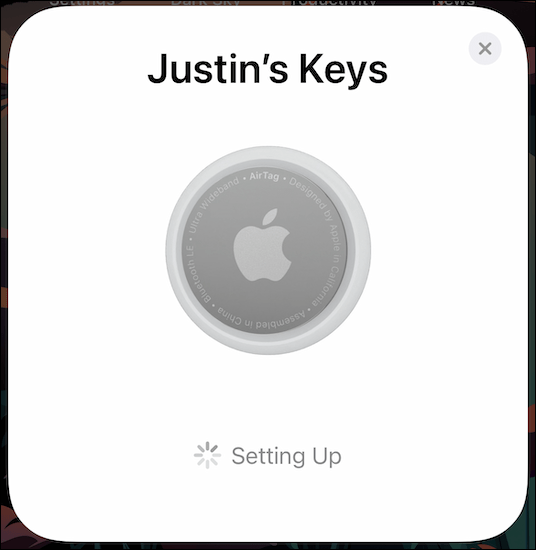
AirTag sa teraz úspešne spároval s vaším iPhone alebo iPad a bol pridaný do zoznamu Find My. Zobrazí sa správa stručne vysvetľujúca niektoré metódy vyhľadávania, ktoré môžete použiť v prípade, že príslušenstvo zmizne. Kliknutím na „Zobraziť v aplikácii Nájsť moju aplikáciu“ zobrazíte prevádzkový stav AirTag.
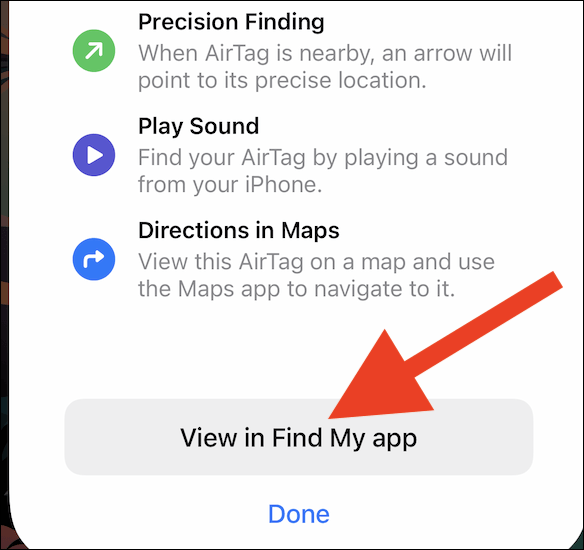
Teraz môžete kliknúť na odkaz „Hotovo“ a ukončiť dokončený proces nastavenia.
V aplikácii Find My uvidíte živú mapu polohy vášho AirTag, ktorá sa neustále aktualizuje v reálnom čase (ak je v dosahu Bluetooth vášho iPhone, iPad alebo Mac). Spolu s tým je tlačidlo, ktoré zaznie varovanie a možnosť „Nájsť“ na presnú lokalizáciu príslušenstva, ak má váš iPhone čip U1 (iPhone 11 alebo novší).
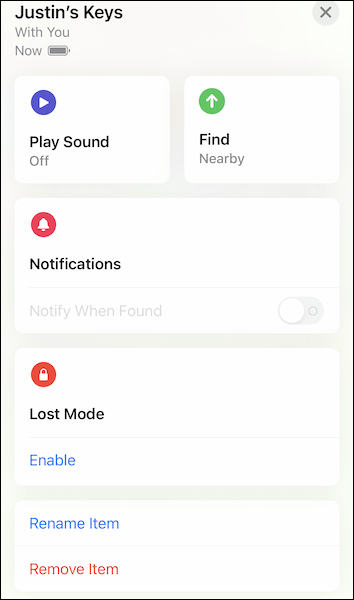
Okrem toho môžete AirTag označiť ako stratenú, premenovať položku a odstrániť sledovač Bluetooth zo svojho Apple ID a siete Find My.
AirTag môže vydávať zvuky, ktoré používateľom pomôžu rýchlejšie nájsť položky.
AirTag je inteligentné sledovacie zariadenie, ktoré funguje na základe novej technológie bezdrôtového pripojenia Bluetooth, ktorú nedávno predstavila spoločnosť Apple.
AirTag je inteligentné zariadenie Apple, ktoré vám pomôže ľahko nájsť predmety. Nižšie je uvedených 5 mimoriadne užitočných umiestnení AirTag, ktoré vám pomôžu ušetriť čas.
AirTag je skvelé inteligentné sledovacie zariadenie.
iPhone má funkciu presného vyhľadávania, ktorá vám pomôže nájsť presnú polohu AirTag, keď potrebujete nájsť položky.
Kontrola zvuku je malá, ale celkom užitočná funkcia na telefónoch iPhone.
Aplikácia Fotky na iPhone má funkciu spomienok, ktorá vytvára zbierky fotografií a videí s hudbou ako vo filme.
Apple Music sa od svojho prvého uvedenia na trh v roku 2015 mimoriadne rozrástol. K dnešnému dňu je po Spotify druhou najväčšou platenou platformou na streamovanie hudby na svete. Okrem hudobných albumov je Apple Music domovom aj tisícok hudobných videí, 24/7 rádií a mnohých ďalších služieb.
Ak chcete vo svojich videách hudbu na pozadí, alebo konkrétnejšie, nahrajte prehrávanú skladbu ako hudbu na pozadí videa, existuje veľmi jednoduché riešenie.
Hoci iPhone obsahuje vstavanú aplikáciu Počasie, niekedy neposkytuje dostatočne podrobné údaje. Ak chcete niečo pridať, v App Store je veľa možností.
Okrem zdieľania fotografií z albumov môžu používatelia pridávať fotografie do zdieľaných albumov na iPhone. Fotografie môžete automaticky pridávať do zdieľaných albumov bez toho, aby ste museli znova pracovať s albumom.
Existujú dva rýchlejšie a jednoduchšie spôsoby, ako nastaviť odpočítavanie/časovač na vašom zariadení Apple.
App Store obsahuje tisíce skvelých aplikácií, ktoré ste ešte nevyskúšali. Mainstreamové hľadané výrazy nemusia byť užitočné, ak chcete objavovať jedinečné aplikácie a púšťať sa do nekonečného rolovania s náhodnými kľúčovými slovami nie je žiadna sranda.
Blur Video je aplikácia, ktorá rozmazáva scény alebo akýkoľvek obsah, ktorý chcete na svojom telefóne, aby nám pomohla získať obraz, ktorý sa nám páči.
Tento článok vás prevedie tým, ako nainštalovať Google Chrome ako predvolený prehliadač v systéme iOS 14.












